1. 右键单击您的桌面,然后单击“显示更多选项”。然后,单击 nvidia 控制面板。
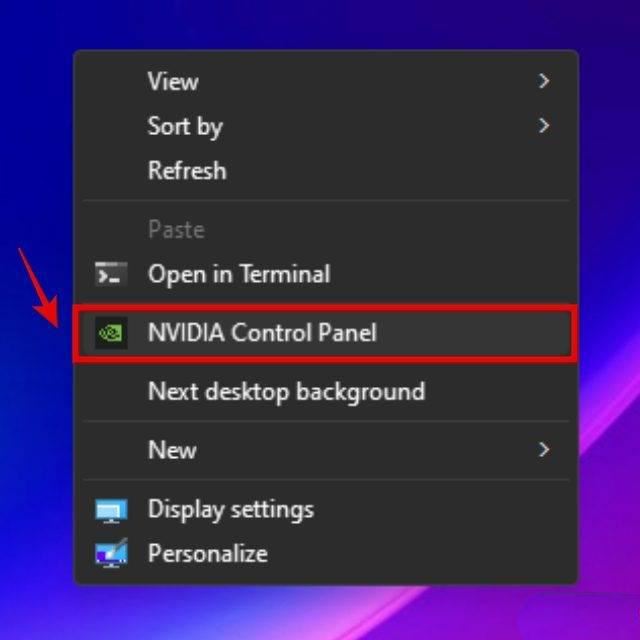
2. 接下来,从左侧边栏导航到“管理 3d 设置”。然后,在右窗格中的全局设置下,向下滚动并找到“电源管理模式”设置。使用下拉菜单将其设置为“首选最高性能”,然后单击右下角的“应用”。
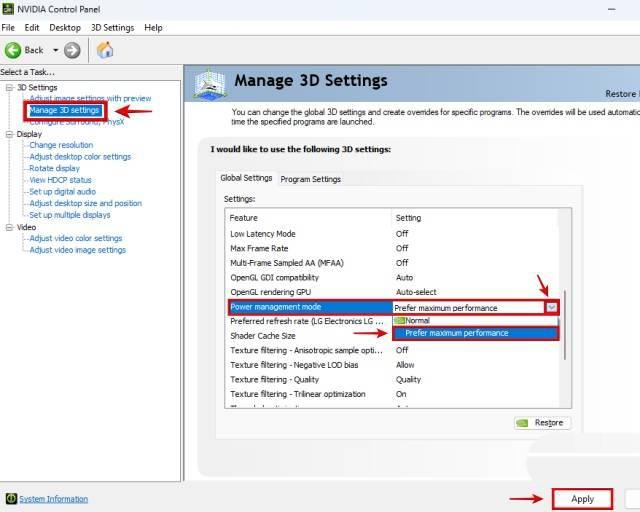
3. 此外,我们建议使用本指南更改 windows 11 中的电源模式设置。在“电源和电池”下,将“电源模式”设置为“最佳性能” 。其他模式可能会限制您的 gpu,导致 windows 报告 gpu 使用率很高,即使它使用的显卡资源很少。
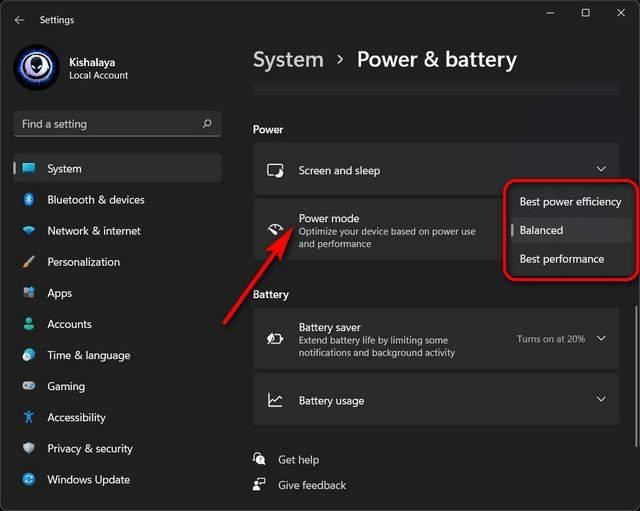
方法九:在 windows 显示设置中关闭 hdr
有些人已经能够通过在 windows 显示设置中禁用 hdr 来修复 dwm.exe 高 gpu 使用率问题。这是你如何做到这一点。
1. 首先,右键单击您的桌面,然后单击上下文菜单中的“显示设置”。
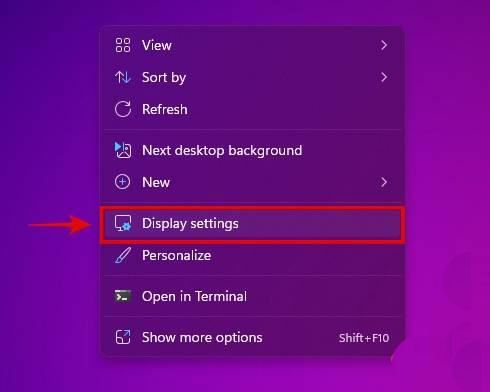
2. 在这里,单击“使用 hdr ”旁边的开关并将其关闭。关闭 hdr 也会禁用广色域 (wcg)(如果已启用),从而解决手头的问题。
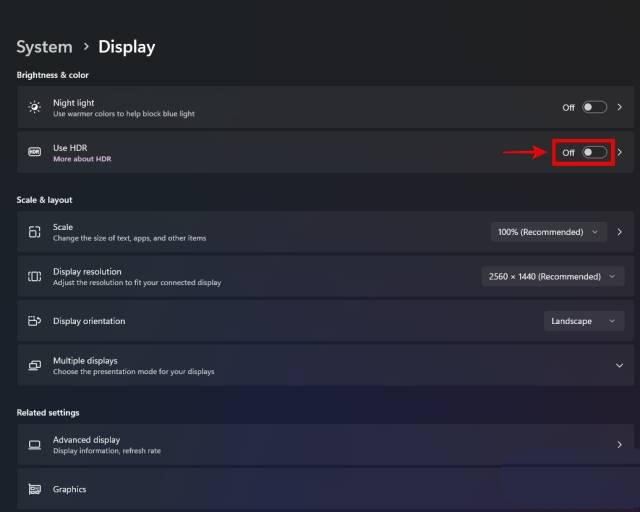
方法十:使用推荐的分辨率和缩放设置
windows 具有自动缩放功能,可根据您的显示缩放设置尝试将您的应用程序缩放到正确的大小。它可能会导致某些用户出现高 gpu 使用率问题。因此,让我们确保您的缩放和分辨率设置正确。
1.右键单击您的桌面,转到“显示设置”。
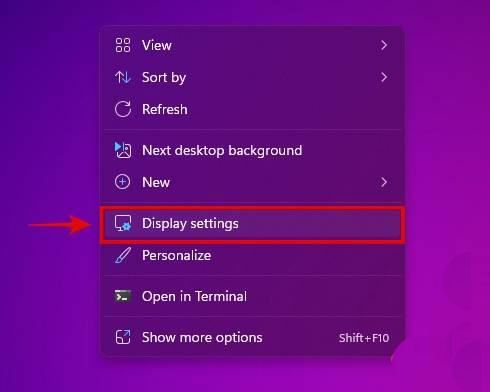
2. 接下来,在“比例和布局”下,确保“比例”设置为“推荐”设置。对我们来说,建议使用 100%。此外,使用下拉菜单调整“显示分辨率”并将其设置为推荐设置。
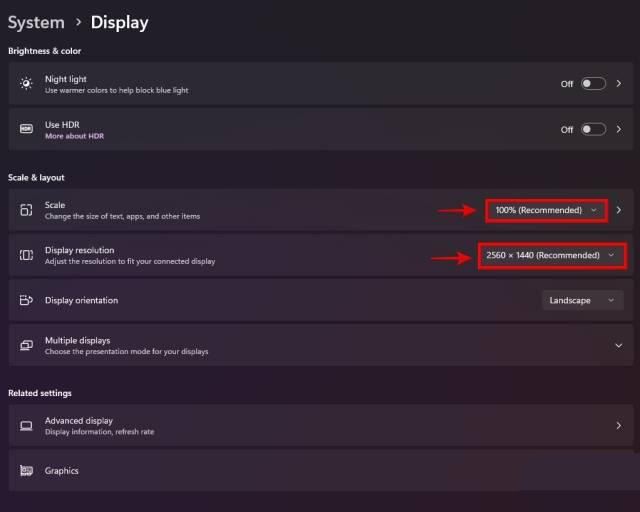
方法十一:在 windows 设置中关闭快速启动
快速启动是一项 windows 功能,您只能从电源选项菜单中将其禁用。使用本指南获取有关如何在 windows 11 中启用或禁用快速启动的分步说明。它将帮助您通过控制面板进入电源选项,以便您可以禁用快速启动功能。
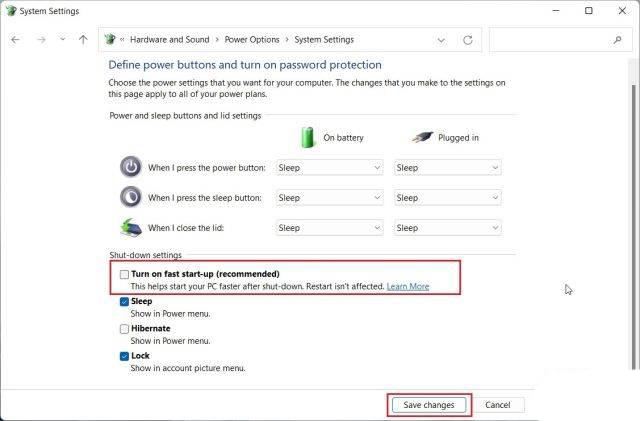
方法十二:在 windows 11/10 中禁用启动应用程序
不必要的启动应用程序和非 microsoft 相关服务会降低您的 pc 速度,甚至会导致桌面 windows 管理器出现 gpu 使用率过高的问题。这是您可以禁用它们的方法。
1. 让我们首先禁用启动应用程序。为此,请按 windows 按钮并搜索“启动应用程序”。然后,单击显示的结果。
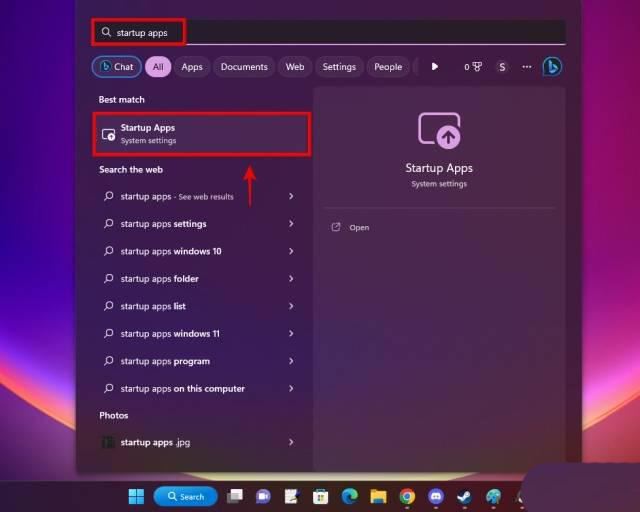
2. 当您启动 windows pc 时,您会看到一个自动打开并占用资源的应用程序列表。因此,寻找“高影响力”启动应用程序并立即将其关闭。然后,您可以选择在打开笔记本电脑或台式机时希望在后台加载的windows 11 应用程序或软件。
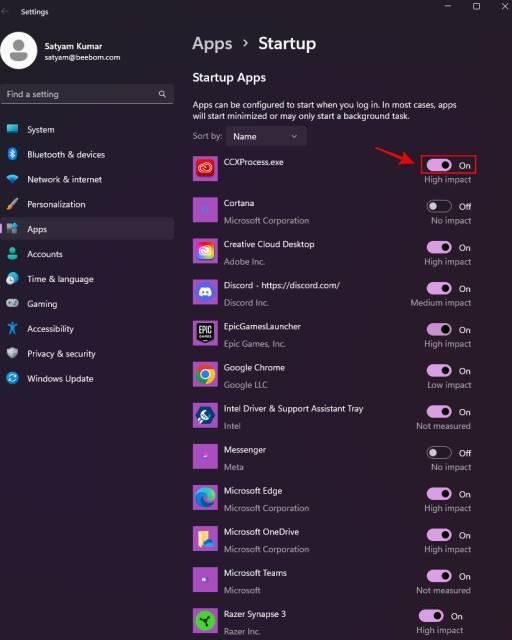



发表评论